Створення відсічних контурів у InDesign Creative Suite 5
Досліджуйте, як створення контурів відсікання в Adobe InDesign CS5 допомагає у дизайні, дозволяючи блокувати певні ділянки зображення та обтікати їх текстом.
Як і багато існуючих програм Adobe, Flash CS6 тепер дає змогу розділяти окремі текстові області на кілька стовпців, а також потоковий текст на кілька окремих текстових полів одночасно. Ця можливість особливо зручна, якщо обсяг тексту в полі завеликий лише для цієї області; Використовуючи ланцюжковий текст, ви можете зробити так, щоб текст, який походить з одного поля, перетікав в інший блок у іншому місці вашого фільму.
Щоб створити багатостовпцевий текст, виконайте такі дії:
У новому або існуючому файлі додайте новий шар на шкалу часу, вибравши Вставити→ Часова шкала→ Шар.
Виберіть інструмент «Текст» на панелі «Інструменти». Переконайтеся, що в розкривному списку тексту у верхній частині Інспектора властивостей (під полем) встановлено значення TLF Text.
Клацніть і перетягніть на сцені, щоб створити текстове поле з фіксованою шириною та висотою.
Текстове поле з’являється з обмежувальною рамкою та маркерами з усіх чотирьох сторін і кутів.
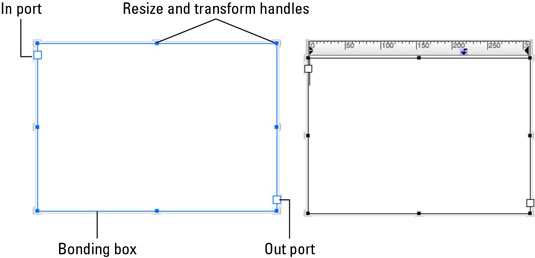
Щоб налаштувати розмір поля, наведіть вказівник миші на маркер з будь-якого кута або сторони, доки не з’явиться подвійна стрілка. Натисніть і перетягніть маркер, щоб змінити розмір поля.
Клацніть у полі та введіть або вставте текст у поле.
Для досягнення найкращих результатів введіть достатню кількість тексту, поки на вихідному порту поля не з’явиться червоний знак плюс.
Введення забагато тексту в текстове поле фіксованого розміру створює переповнення , що позначається червоним знаком плюс у вихідному порту текстового поля.
Якщо інструмент «Текст» все ще активний, знайдіть і розгорніть параметри «Контейнер» і «Потік» в інспекторі властивостей.
Ви повинні побачити параметр «Стовпці», який уже встановлено на 1.
Клацніть і перетягніть 1, щоб встановити значення 2, або двічі клацніть 1 і замість цього введіть 2.
Цей крок створює два стовпці в текстовому полі та переформатує текст відповідним чином.
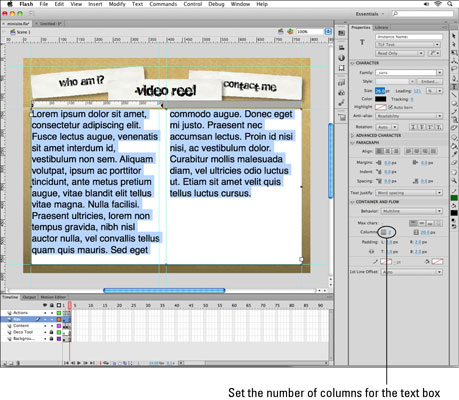
Далі ви додаєте друге текстове поле і підключаєте його до першого, щоб будь-який текст, який перевершує перше поле, автоматично з’являвся у другому.
На тому ж шарі з вибраним інструментом «Текст» клацніть сцену, щоб скасувати виділення першого текстового поля, а потім клацніть і перетягніть, щоб намалювати друге текстове поле десь поруч з ним.
Використовуйте ручки обмежувальної рамки, щоб налаштувати розмір цієї нової рамки на сцені.
Клацніть перше текстове поле на сцені, щоб зробити його активним, і клацніть безпосередньо вихідний порт (де з’являється червоний знак плюса).
Значок зміниться, щоб вказати, що ви переносите переповнений текст із цього поля.
Наведіть вказівник миші на нове поле, яке ви створили, і клацніть його, щоб зробити його активним.
Між двома полями з’являється рядок, а текст, який переповнює перше поле, переходить до другого. Тепер у двох коробках є різьблення.
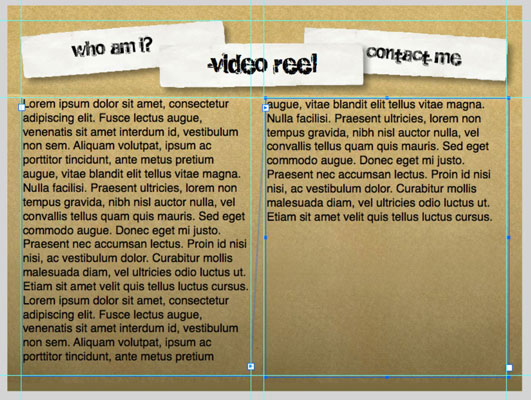
Досліджуйте, як створення контурів відсікання в Adobe InDesign CS5 допомагає у дизайні, дозволяючи блокувати певні ділянки зображення та обтікати їх текстом.
Створення тіні в Adobe Illustrator CS6 — швидкий та простий спосіб додати розмірність та елегантність ілюстрації. Дізнайтеся, як правильно налаштувати тінь для ваших об’єктів.
Дізнайтеся, як застосувати прозорість до SVG-графіки в Illustrator. Дізнайтеся, як виводити SVG із прозорим фоном та застосовувати ефекти прозорості.
Після імпортування зображень у Adobe XD у вас не буде великого контролю за редагуванням, але ви можете змінювати розмір і обертати зображення, як і будь-яку іншу форму. Ви також можете легко округлити кути імпортованого зображення за допомогою кутових віджетів. Маскування зображень Визначаючи закриту форму […]
Коли у вашому проекті Adobe XD є текст, ви можете почати змінювати властивості тексту. Ці властивості включають сімейство шрифтів, розмір шрифту, вагу шрифту, вирівнювання, інтервал між символами (кернінг і відстеження), інтервал між рядками (провідний), заливку, межу (обведення), тінь (тінь) і розмиття фону. Тож давайте розглянемо, як ці властивості застосовуються. Про читабельність і шрифт […]
Як і в Adobe Illustrator, монтажні області Photoshop надають можливість створювати окремі сторінки або екрани в одному документі. Це може бути особливо корисно, якщо ви створюєте екрани для мобільного додатка або невеликої брошури. Ви можете розглядати монтажну область як особливий тип групи шарів, створеної за допомогою панелі «Шари». Його […]
Багато інструментів, які ви знайдете на панелі інструментів InDesign, використовуються для малювання ліній і фігур на сторінці, тому у вас є кілька різних способів створення цікавих малюнків для своїх публікацій. Ви можете створювати будь-що, від простих фігур до складних малюнків всередині InDesign, замість того, щоб використовувати програму для малювання, як-от […]
Загортання тексту в Adobe Illustrator CC — це не те саме, що упаковувати подарунок — це простіше! Обтікання текстом змушує текст обтікати графіку, як показано на цьому малюнку. Ця функція може додати трохи творчості до будь-якого твору. Графіка змушує текст обертатися навколо нього. Спочатку створіть […]
При розробці дизайну в Adobe Illustrator CC вам часто потрібно, щоб фігура була точного розміру (наприклад, 2 x 3 дюйми). Після того, як ви створите фігуру, найкращий спосіб змінити її розмір до точних розмірів — використовувати панель «Трансформувати», показану на цьому малюнку. Виберіть об’єкт, а потім виберіть «Вікно→ Трансформувати до […]
Ви можете використовувати InDesign для створення та зміни графіки QR-коду. QR-коди – це форма штрих-коду, яка може зберігати таку інформацію, як слова, числа, URL-адреси або інші форми даних. Користувач сканує QR-код за допомогою камери та програмного забезпечення на пристрої, наприклад смартфоні, і програмне забезпечення використовує […]







